Grass Valley EDIUS Neo 3 Manual del usuario
Página 444
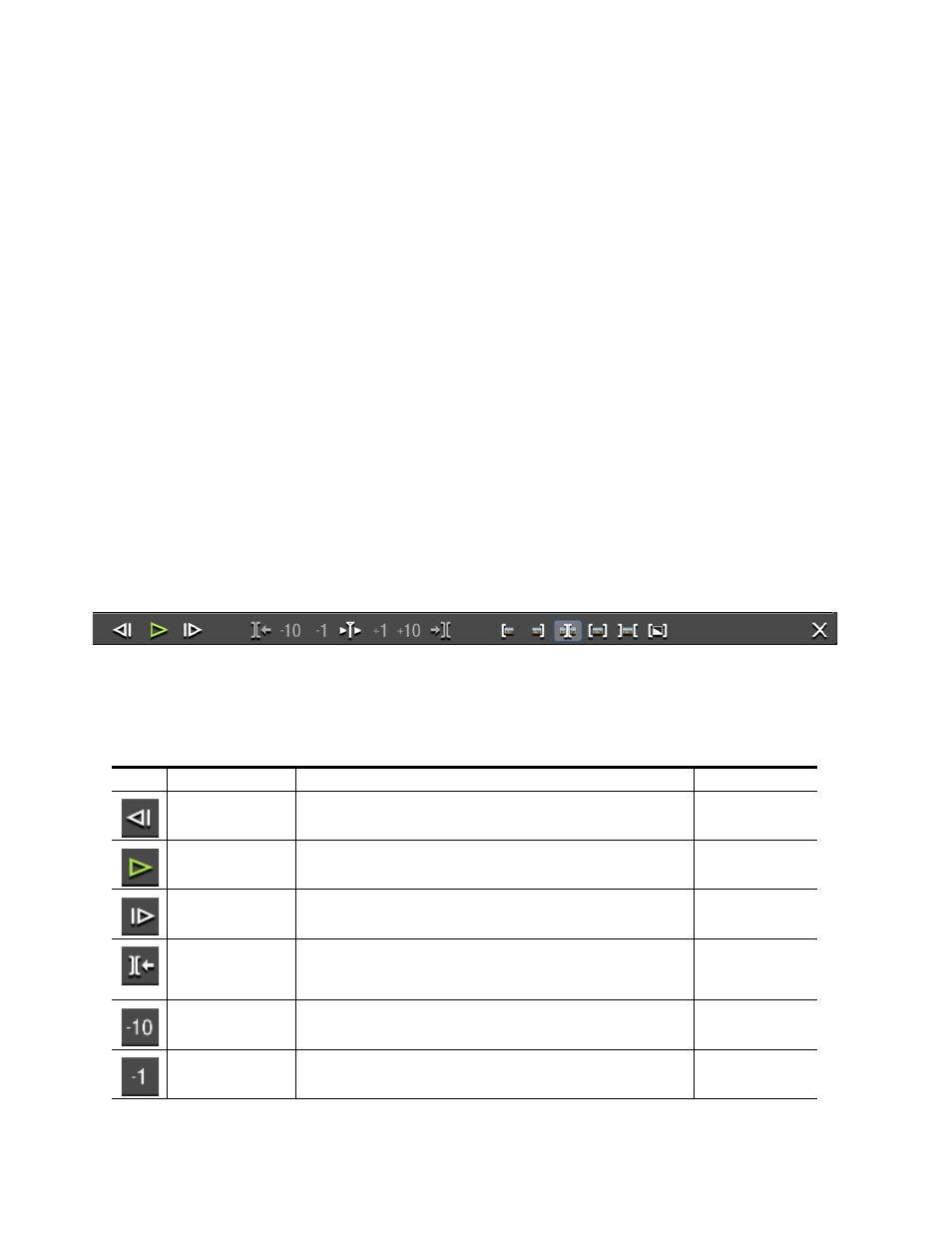
442
EDIUS NEO — Manual de referencia del usuario
Sección 5 — Operaciones de la línea de tiempo
Nota
Según la distribución de pantalla, el modo de visualización, las proporciones
del proyecto, las opciones de superposición y otros factores, es posible que
la ventana de modo de ajuste no se muestre exactamente como en la figura.
Métodos alternativos:
•
Haga doble clic en el punto de entrada o salida de un clip.
Con cualquiera de los siguientes sistemas se pasa del modo de ajuste al
modo normal:
•
Seleccione Modo>Normal o Modo>Modo de ajuste en la barra de
menús de la ventana de visualización.
•
Haga clic en
[X
] en la esquina inferior derecha de la ventana del modo
de ajuste.
•
Pulse la tecla
[F6]
en el teclado.
Nota
Con [F6] se activa y desactiva el modo de ajuste.
•
Pulse
[F5]
para pasar a modo normal.
se muestran los botones de función del modo de ajuste.
Esta barra de herramientas sólo está visible en modo de ajuste.
Figura 466. Botones de función del modo de ajuste
encontrará información sobre los botones de función del
modo de ajuste.
Tabla 8. Botones de función del modo de ajuste
Botón
Función
Descripción
Comando de teclas
Fotograma anterior
Ir al fotograma anterior.
[
<--
]
Perfil (reproducir/pausa)
Reproducir la línea de tiempo en dirección normal. Si se pulsa durante la
reproducción, se activa la pausa.
[
ESPACIO
]
Fotograma siguiente
Ir al fotograma siguiente.
[
-->
]
Ir al punto de edición
anterior - Ajustar
El cursor de la línea de tiempo se sitúa en el punto de edición (punto de corte) más
cercano a la izquierda del punto de corte actual. Si no hay ningún punto de corte
seleccionado, el cursor de la línea de tiempo se sitúa en el punto de edición más
cercano a la izquierda de la posición actual.
[
RE PÁG
]
Ajustar -10 fotogramas
Ajusta el clip en -10 fotogramas con respecto a la posición actual.
[
MAYÚS
]+[
,
]
Ajustar -1 fotograma
Ajusta el clip en -1 fotograma con respecto a la posición actual.
[
,
]